Skelbimas
„Cortana“ balso komandos pastaruoju metu pavogė visas antraštes. Ji gali viską 6 šauniausi dalykai, kuriuos galite valdyti naudodami „Cortana“ sistemoje „Windows 10“„Cortana“ gali padėti jums naudotis laisvų rankų įranga „Windows 10“. Galite leisti jai ieškoti jūsų failų ir žiniatinklio, atlikti skaičiavimus arba sudaryti orų prognozę. Čia apžvelgsime keletą jos šaunesnių įgūdžių. Skaityti daugiau nuo užrašų darymo iki priminimo apie artėjančius įvykius, išskyrus žodinį nurodymą.
Bet visas dėmesys „Cortana“ atitraukė dėmesį dar viena puiki „Windows 10“ funkcija Windows gali tai padaryti? 15 netikėtų savybių, apie kurias jūs dar nė nenumanėte„Windows“ gali padaryti daug daugiau, nei jūs galite pamanyti. Net jei esate „Windows“ veteranas, lažinuosi, kad mūsų sąraše atrasite funkciją, kurios jūs niekada nežinojote. Skaityti daugiau : Kalbos atpažinimas.
Šiame straipsnyje paaiškinsiu, ką gali padaryti kalbos atpažinimo funkcija, kaip ją nustatyti, kaip išmokyti ir kaip naudoti.
Ką gali padaryti kalbėjimo atpažinimas?
Neleisk, kad paprastas vardas jus apgaudinėja. Kalbos atpažinimas yra galingas įrankis, kuris daug patobulintas po to, kai „Microsoft“ išleido originalią versiją „Vista“ operacinėje sistemoje.
Taigi, ką ji gali padaryti?
Jei naudosite teisingai, sutaupysite daug laiko ir Pele ir net klaviatūroje nenaudokite nieko Kaip įvesti ir spustelėti, kai negalite naudoti pelės ar klaviatūrosKaip jūs naudojate kompiuterį, kai negalite naudoti standartinės pelės ar klaviatūros? Žinoma, naudojant specialiai pritaikytą programinę įrangą! Skaityti daugiau bendrai kasdienei veiklai.
Dvi patraukliausios savybės yra jos kalbėjimas tekstu funkcija (t. y. diktuoti „Word“ dokumentus niekada nereikia paliesti klaviatūros) ir jos balso kontrolė talpa (t. y. valdyti visus „Windows“ vietinius meniu ir programas nenaudojant nieko daugiau, kaip tik jūsų balso garsas). Jis taip pat turi asmeninį žodyną ir makrokomandų palaikymą.
Pastaba: Kalbos atpažinimas galimas tik anglų, prancūzų, vokiečių, ispanų, kinų ir japonų kalbomis.
Kaip nustatyti kalbos atpažinimą
Rašymo metu Kalbos atpažinimo parinktis naujojoje „Nustatymų“ programoje negalima. Jūs turite naudokite valdymo skydelį Atrakinkite „Windows“ potencialą: Valdymo skydas išaiškintasJei norite būti „Windows“ patirties meistras, „Control Panel“ yra ten, kur yra. Mes atjungėme šio įrankio sudėtingumą. Skaityti daugiau . Ateityje „Microsoft“ greičiausiai perkels jį į lengvos prieigos meniu kartu su tokiomis funkcijomis kaip Didelis kontrastas, pasakotojas ir padidinamasis stiklas 7 žingsniai, kad kompiuteriai būtų prieinami vyresnio amžiaus žmonėms Skaityti daugiau .
Norėdami pradėti, dešiniuoju pelės mygtuku spustelėkite Pradėti ir ieškoti Valdymo skydas>Kalbos atpažinimas. Arba naudokite paieškos funkciją „Nustatymų“ programoje (Pradėti> Nustatymai).
Pirmiausia turite nustatyti savo mikrofoną. „Microsoft“ rekomenduoja naudoti laisvų rankų įrangą, o ne įmontuotą kompiuterį. Tai sumažins iškraipymus ir trukdžius.
Spustelėkite Nustatykite mikrofoną ir pasirinkite, kokį mikrofoną norite naudoti.
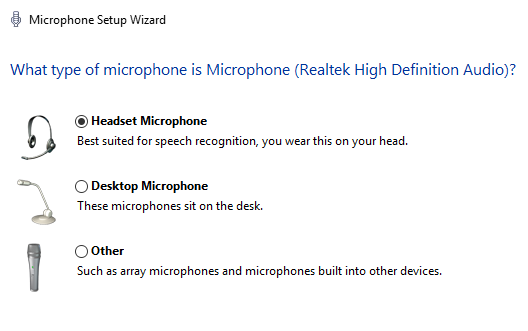
Tada jis paragins perskaityti sakinį. Pamatysite spalvotą juostą - turite pabandyti kalbėti tokiu garsu, kad mikrofono priėmimas būtų žaliojoje zonoje. Pataikė Kitas kai baigsite.
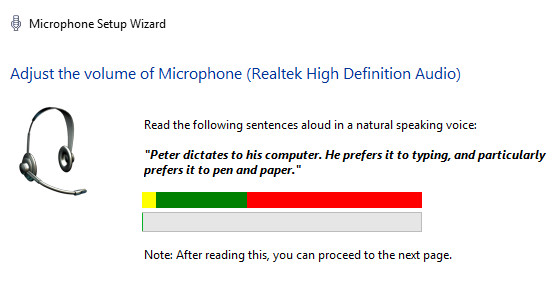
Tai yra pradinės sąrankos pabaiga, tačiau dar reikia nuveikti dar daugiau, kol būsite pasirengę naudoti kalbos atpažinimo funkciją visoje savo sistemoje.
Kalbos atpažinimo programinės įrangos mokymas
Galite išmokyti „Windows“ suprasti jūsų balsą. Griežtai tai nėra būtinas žingsnis, tačiau jei ketinate naudoti Kalbėjimo atpažinimą diktuoja dokumentus Kaip balso rašymas yra nauja geriausia „Google“ dokumentų savybėPastaraisiais metais balso atpažinimas pagerėjo. Anksčiau šią savaitę „Google“ pagaliau įvedė balso rašymą į „Google“ dokumentus. Bet ar tai yra gerai? Išsiaiškinkime! Skaityti daugiau , tai padės pagerinti tikslumą ir sumažinti klaidų skaičių.
Eik atgal Valdymo skydas> Kalbos atpažinimas ir spustelėkite Apmokykite kompiuterį geriau suprasti jus.
„Windows“ privers jus skaityti tam tikrą tekstą, vieną eilutę vienu metu. Ji automatiškai pereis į kitą eilutę, kai jus supras. Programa rodo jūsų pažangą žalioje juostoje lango apačioje.
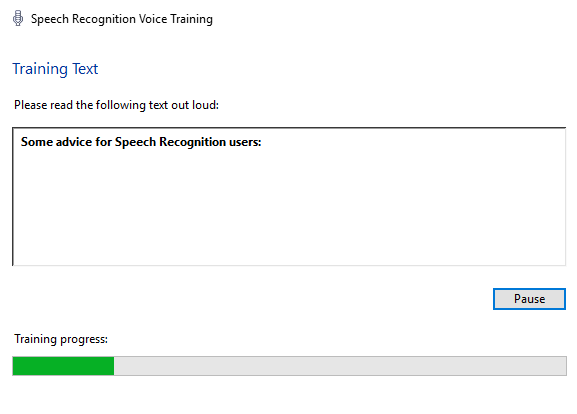
Tai ne tik padeda „Windows“ išmokti jūsų balso garsą, bet ir suteikia išankstinį įvadą apie kai kurias pagrindines komandas, kurių jums vėliau prireiks.
Baigę pirmą sesiją, galėsite tęsti daugiau mokymų. Kuo daugiau sesijų atliksite, tuo galingesnė funkcija taps.
Pastaba: Programinė įranga visada mokosi. Kuo daugiau jį naudosite bet kuriame kontekste, tuo geriau jis taps.
Treniruodamiesi patys
Kaip ir galima tikėtis, balso komandų sąrašas yra gausus. Turite mokėti valdyti pelę, pasirinkti meniu elementus, formatuoti tekstą, redaguoti tekstą, naudoti specialiuosius simbolius ir daug daugiau.
Turėsite treniruotis, kad galėtumėte visiškai atleisti pelę ir klaviatūrą. Laimei, „Microsoft“ siūlo patogią atspausdinamą kortelę, kurią galėsite laikyti šalia jūsų pirmosiomis dienomis. Norėdami jį rasti, eikite į Valdymo skydas> Kalbos atpažinimas> Atidarykite „Speech Reference“ kortelę arba aplankyti palaikymo svetainė.
Čia yra nedidelis komandų, kurių jums dažniausiai reikia, kai pirmą kartą paleidžiate, pasirinkimas:
- Įjungti kalbos atpažinimą: Pradėkite klausytis.
- Išjungti kalbos atpažinimą: Nustokite klausytis.
- Rodyti galimų programų sąrašą programoje: Ką aš galiu pasakyti?.
- Pasirinkite elementą arba piktogramą: Spustelėkite [Pradėti / failo vardas / Programos pavadinimas].
- Pasirinkite žodį dokumente: Pasirinkite [žodis].
- Didžiosios raidės didžiosiomis žodžio raidėmis: Didžiosios raidės [žodis].
- Užveskite žymeklį prieš konkretų žodį: Eiti į [žodis].
- Rodyti pelės tinklelį: Pelės tinklelis.
Įjunkite kalbos atpažinimą
Dabar jūs išmokėte programinės įrangos ir suprantate pagrindines komandas, laikas suaktyvinti funkciją.
Eiti į Valdymo skydas> Kalbos atpažinimas> Pradėti kalbos atpažinimą.
Programa gali paraginti perskaityti kitą sakinį. „Windows“ paklaus jūsų, ar norite leisti peržiūrėti dokumentus ir el. Laiškus, kad padidintumėte tikslumą. Kai kurie vartotojai gali sustoti privatumo pasekmes, tačiau suteikę jam prieigą pagreitinsite mokymosi procesą.
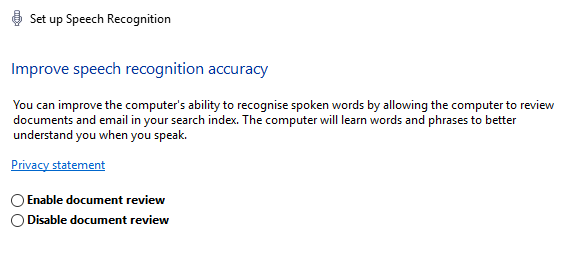
Taip pat jūsų paklaus, ar norite naudoti savo balsą, ar klaviatūrą, kad paleistumėte programą, ir ar norite paleisti programinę įrangą paleidžiant sistemą. Pasirinkite parinktis, atitinkančias jūsų naudojimo modelį.
Programinė įranga bus įkelta. Jei jis suveikė, ekrano viršuje matote mažą piktogramą, nurodančią, kad „Windows“ klausosi jūsų komandų.

Geriausia praktika praktikuojanti programa yra „Microsoft Word“. Pabandykite perskaityti naujienų elementą ar dainų žodžius ir ištaisykite klaidas.
Ar naudojate kalbos atpažinimą?
Vykdydami paprastus šio straipsnio veiksmus turėtumėte pradėti ir naudoti kalbėjimo atpažinimą.
Kaip jau kelis kartus užsiminiau, raktas į produktyvumo stiprinimo pagrindą yra praktika. Tai technika, kurios išmokti reikia tiek jums, tiek jūsų kompiuteriui. Nesijaudink per pirmąsias dienas. Jei laikysitės to porą savaičių, netrukus susimąstysite, kaip jūs kada nors gyvenote be jo.
Ar „Windows 10“ kompiuteryje naudojate kalbos atpažinimo funkciją? Kiek laiko užtruko, kad taptum meistru?
Leiskite man sužinoti jūsų mintis ir atsiliepimus toliau pateiktuose komentaruose.
Vaizdo kreditas: „Syda Productions“ per „Shutterstock.com“
Danas yra emigrantas iš Britanijos, gyvenantis Meksikoje. Jis yra MUO seserų svetainės „Blocks Decoded“ generalinis redaktorius. Įvairiais laikais jis buvo MUO socialinis redaktorius, kūrybinis redaktorius ir finansų redaktorius. Galite rasti jį klaidžiojantį parodų salėje CES Las Vegase (PR žmonės, susisiekite!), Be to, jis dirba daugybėje užkulisių svetainių...

